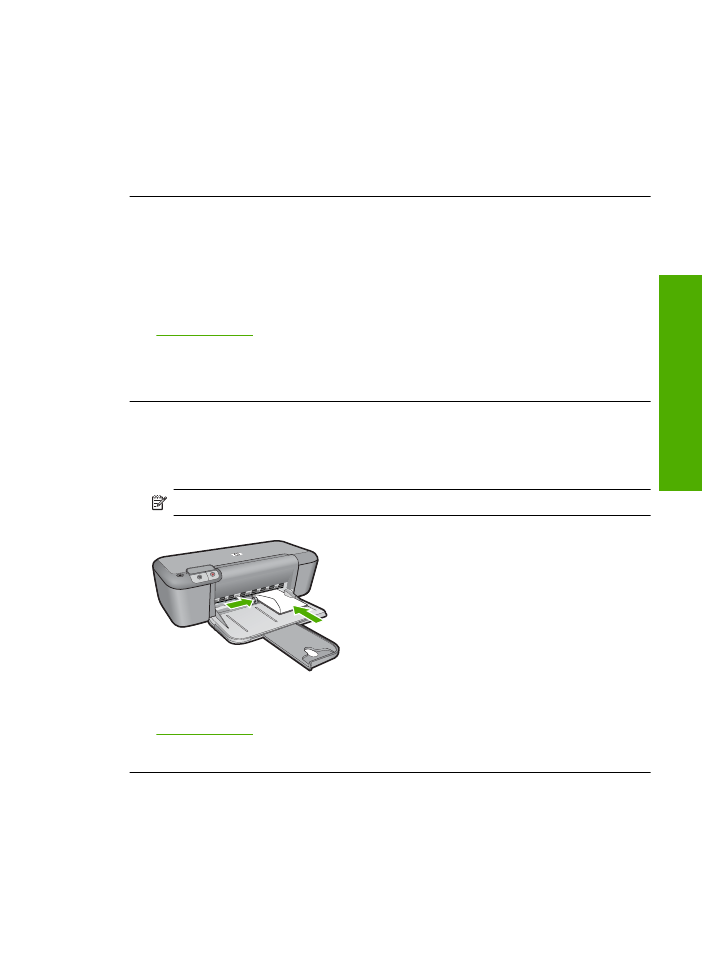
e vyšla prázdna strana
Vyskúšajte odstráni
ť
problém použitím nasledujúcich riešení. Riešenia sú uvedené v
poradí, pri
č
om najpravdepodobnejšie riešenie je uvedené ako prvé. Ak prvé riešenie
neodstráni problém, pokra
č
ujte v skúšaní zostávajúcich riešení, až kým sa problém
neodstráni.
Riešenie problémov s tla
č
ou
61
Vyriešen
ie
prob
lé
mu
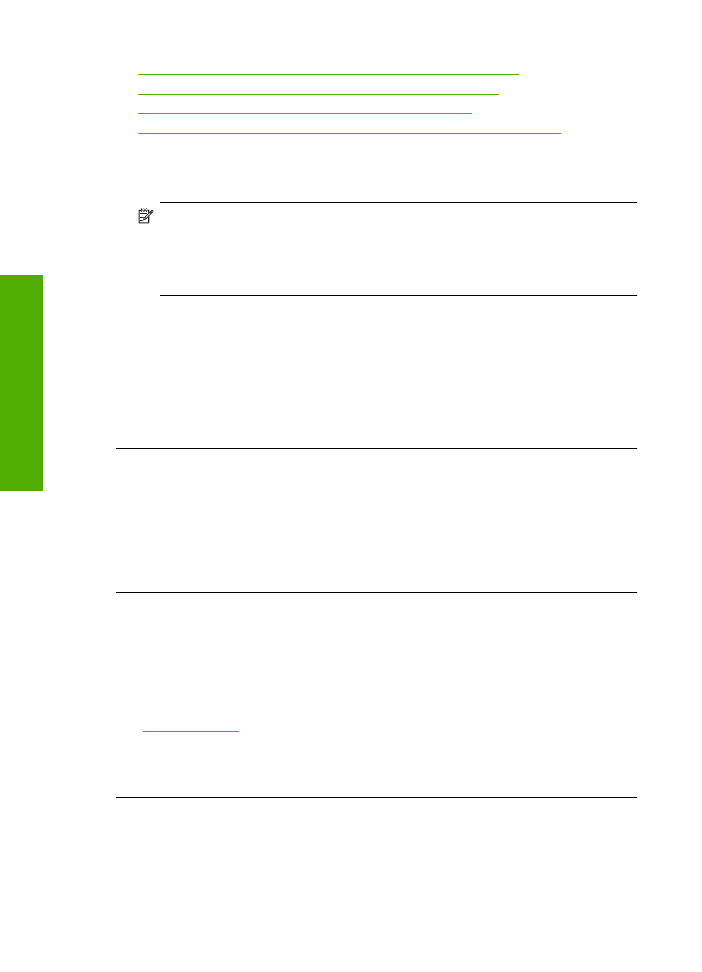
•
Riešenie 1: Skontrolujte úrovne atramentu v tla
č
ových kazetách
•
Riešenie 2: Skontrolujte prázdne strany na konci dokumentu
•
Riešenie 3: Vložte
ď
alší papier do vstupného zásobníka
•
Riešenie 4: Skontrolujte,
č
i tla
č
ové kazety neobsahujú ochrannú pásku
Riešenie 1: Skontrolujte úrovne atramentu v tla
č
ových kazetách
Riešenie:
Skontrolujte odhadovanú úrove
ň
atramentu v tla
č
ových kazetách.
Poznámka
Upozornenia na úrove
ň
atramentu a indikátory poskytujú iba
odhadované hodnoty na ú
č
ely plánovania. Ak sa zobrazí hlásenie upozor
ň
ujúce
na nízku úrove
ň
atramentu, zvážte zakúpenie náhradnej kazety, aby sa zabránilo
možným oneskoreniam pri tla
č
i. Tla
č
ové kazety je potrebné vymeni
ť
, až ke
ď
bude
kvalita tla
č
e neprijate
ľ
ná.
Ak je v tla
č
ových kazetách atrament, ale problém pretrváva, vytla
č
te správu o
vlastnom teste, aby ste zistili,
č
i sa problém týka tla
č
ových kaziet. Ak správa o
vlastnom teste poukazuje na problém, vy
č
istite tla
č
ové kazety. Ak problém pretrváva,
budete musie
ť
vymeni
ť
tla
č
ovú kazetu.
Prí
č
ina:
Ak tla
č
íte
č
ierny text a zo zariadenia vyjde prázdna strana, je
pravdepodobne prázdna
č
ierna tla
č
ová kazeta.
Ak sa tým problém neodstránil, vyskúšajte nasledujúce riešenie.
Riešenie 2: Skontrolujte prázdne strany na konci dokumentu
Riešenie:
Otvorte súbor dokumentu v softvérovej aplikácii a odstrá
ň
te stránky
alebo riadky, ktoré sú na konci dokumentu navyše.
Prí
č
ina:
Dokument, ktorý tla
č
íte, obsahuje prázdnu stránku navyše.
Ak sa tým problém neodstránil, vyskúšajte nasledujúce riešenie.
Riešenie 3: Vložte
ď
alší papier do vstupného zásobníka
Riešenie:
Ak v zariadení zostáva iba pár hárkov, do vstupného zásobníka vložte
viac papiera. Ak je vo vstupnom zásobníku dostatok papiera, vyberte ho, urovnajte
stoh papierov o rovný povrch a znova ho vložte do zásobníka.
Ď
alšie informácie získate v
č
asti:
„Vkladanie médií“ na strane 23
Prí
č
ina:
V zariadení sa minul papier.
Ak sa tým problém neodstránil, vyskúšajte nasledujúce riešenie.
Riešenie 4: Skontrolujte,
č
i tla
č
ové kazety neobsahujú ochrannú pásku
Riešenie:
Skontrolujte každú tla
č
ovú kazetu. Mohlo sa sta
ť
, že páska bola
odstránená z medených kontaktov, ale stále zakrýva atramentové dýzy. Ak páska
Kapitola 5
62
Vyriešenie problému
V
y
rie
šenie p
roblému
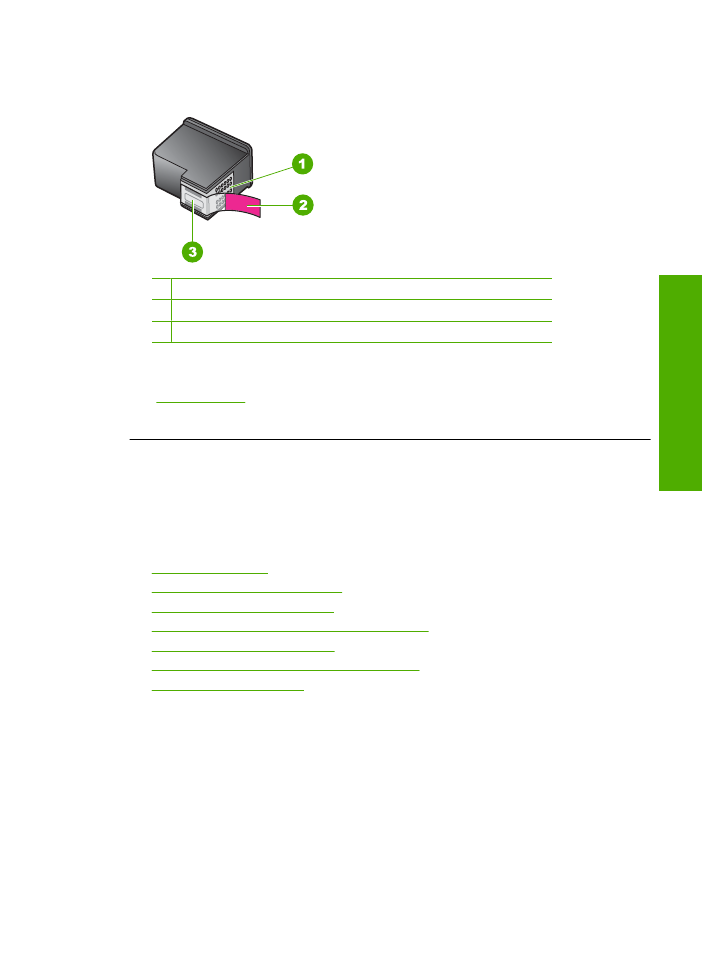
stále zakrýva atramentové dýzy, opatrne ju z tla
č
ových kaziet odstrá
ň
te. Nedotýkajte
sa atramentových dýz ani medených kontaktov.
1 Medené kontakty
2 Plastová páska s ružovým uškom (pred inštaláciou sa musí odstráni
ť
)
3 Atramentové dýzy pod páskou
Ď
alšie informácie získate v
č
asti:
„Výmena kaziet“ na strane 29
Prí
č
ina:
Z tla
č
ovej kazety bola nedokonale odstránená ochranná plastová páska.